Zalo Web - Cách đăng nhập Zalo ngay trên trình duyệt Chrome điện thoại
Nội dung bài viết
Nhiều người dùng gặp phải tình trạng khi đăng nhập Zalo Web trên Chrome, hệ thống tự động chuyển hướng đến ứng dụng Zalo đã cài đặt hoặc yêu cầu tải app từ cửa hàng ứng dụng, khiến việc sử dụng Zalo Web trên trình duyệt điện thoại trở nên bất khả thi.
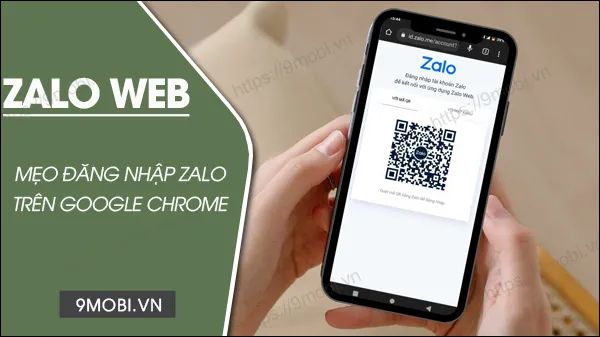
Hướng dẫn chi tiết cách đăng nhập Zalo Web trên cả điện thoại và máy tính
1. Hướng dẫn đăng nhập Zalo Web trên điện thoại
2. Cách đăng nhập Zalo Web trên máy tính
1. Hướng dẫn chi tiết đăng nhập Zalo Web trên điện thoại
Bước 1: Đảm bảo điện thoại đã cập nhật Google Chrome phiên bản mới nhất.
Bước 2: Khởi động Chrome, chọn biểu tượng menu (ba chấm) → Truy cập mục Cài đặt.
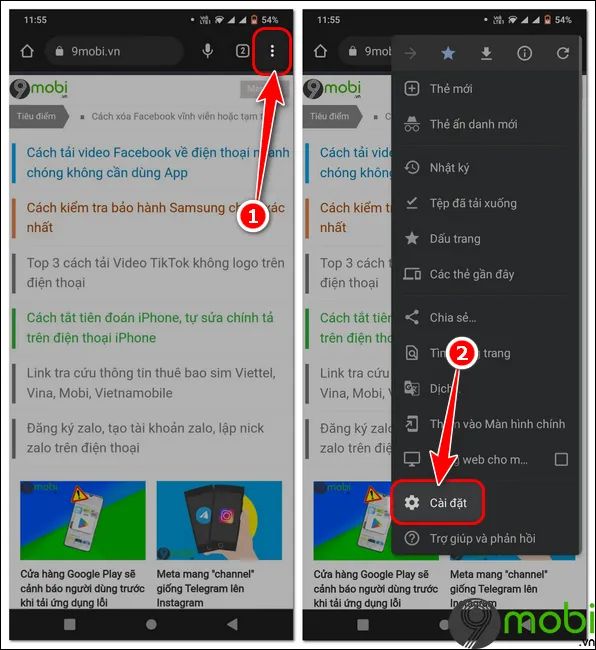
Bước 3: Chọn Cài đặt trang web → Tìm và nhấn vào Tùy chọn trang web cho máy tính.

Bước 4: Vô hiệu hóa chế độ trang web máy tính → Nhấn Thêm ngoại lệ.
Bước 5: Nhập địa chỉ "chat.zalo.me" vào ô trống → Xác nhận Thêm.

Bước 6: Quay lại trình duyệt, nhập "chat.zalo.me" vào thanh URL.
Hoặc truy cập nhanh qua liên kết đăng nhập Zalo Web được cung cấp.
Bước 7: Chọn phương thức đăng nhập ưa thích.
- Đăng nhập bằng QR Code:
+ Chọn "Với mã QR" → Dùng thiết bị khác có Zalo để quét mã xác thực.

- Đăng nhập Zalo Web bằng mật khẩu:
+ Chọn Với số điện thoại → Nhập số điện thoại và mật khẩu → Nhấn Đăng nhập.
+ Hoàn thành xác minh hình ảnh → Ấn Xác thực để hoàn tất.
Nếu quên mật khẩu Zalo khi đăng nhập trên trình duyệt, bạn có thể tham khảo hướng dẫn khôi phục mật khẩu Zalo Web chi tiết tại liên kết sau.

- Đăng nhập Zalo Web không cần mật khẩu:
+ Chọn Với số điện thoại → Nhập Số điện thoại đăng ký → Nhấn Gửi yêu cầu.
+ Xác nhận Đồng ý → Mở ứng dụng Zalo trên điện thoại và chọn Đây là tôi để xác minh.

Bước 8: Sau khi đăng nhập thành công trên Chrome, nhấn vào biểu tượng menu (ba chấm).
Bước 9: Tắt tùy chọn giao diện máy tính để chuyển về giao diện di động thuận tiện hơn.

2. Hướng dẫn đăng nhập Zalo Web trên máy tính
Bước 1: Khởi động trình duyệt Google Chrome trên máy tính và truy cập trang Zalo Web theo đường dẫn.
→ Liên kết đăng nhập Zalo Web dành cho máy tính
Bước 2: Lựa chọn phương thức đăng nhập Zalo Web phù hợp.
- Xác thực bằng mã QR:
+ Chọn Quét mã QR → Mở ứng dụng Zalo trên điện thoại đã đăng nhập sẵn và tiến hành quét mã QR để hoàn tất quá trình.
- Đăng nhập bằng mật khẩu:
+ Chọn Nhập số điện thoại → Điền số điện thoại và mật khẩu.
+ Nhấn Đăng nhập → Thực hiện bước xác minh bảo mật của Zalo.
- Đăng nhập không cần mật khẩu:
+ Chọn Nhập số điện thoại → Điền số điện thoại đăng ký → Nhấn Gửi yêu cầu → Xác nhận Đồng ý.
+ Kiểm tra thông báo trên ứng dụng Zalo điện thoại và chọn Xác nhận đăng nhập để hoàn tất.
https://Tripi.vn/zalo-web-dang-nhap-zalo-tren-google-chrome-32068n.aspx
Zalo Web mang đến trải nghiệm linh hoạt khi cho phép đăng nhập và sử dụng trên mọi thiết bị thông qua Google Chrome. Để bảo vệ an toàn thông tin, hãy nhớ đăng xuất tài khoản khi không sử dụng hoặc thực hiện đăng xuất Zalo từ xa, giúp bảo mật toàn bộ tin nhắn và dữ liệu quan trọng trong tài khoản của bạn.
Có thể bạn quan tâm

Cách Đo Chiều cao Cây

Có một số loại thức uống không nên kết hợp với thuốc, bạn cần lưu ý

9 địa chỉ thời trang công sở nam ấn tượng nhất quận Đống Đa, Hà Nội

Cách Xem Ai Đã Chia Sẻ Bài Viết Của Bạn Trên Facebook

Top 8 Địa điểm sửa đàn piano chất lượng tại Hà Nội


